Există trei moduri de redenumire a unui fișier în Linux
Fiecare sistem de operare presupuneinteracțiunea cu fișierele. Adesea, utilizatorul trebuie să facă față nevoii de a redenumi fișierul. La prima vedere, nu este nimic mai simplu, dar există mai multe modalități de a efectua operația în kernelul Linux. În acest articol vom vorbi despre trei dintre acestea.

Metoda 1: Manager de fișiere
Redenumiți fișierul Linux unui utilizator neexperimentatva fi mai ușor în managerul de fișiere cu o interfață grafică. Acest lucru va simplifica sarcina uneori, deoarece utilizatorul poate monitoriza vizual procesul. În plus, aceasta este o opțiune ideală pentru acei oameni care tocmai au trecut de la Windows la Linux, deoarece tehnologia este aproape identică.
Deci, pentru a redenumi fișierul Linux în managerul de fișiere, aveți nevoie de:
- Start însuși manager de fișiere (în acest caz, Nautilus, distribuțiile cu mediul grafic Gnome circulat).
- Accesați dosarul în care este localizat fișierul necesar.
- Faceți clic dreapta pe fișierul (PCM).
- Selectați "Rename" din meniul contextual.
- Introduceți un nume nou.
- Apăsați tasta Enter.
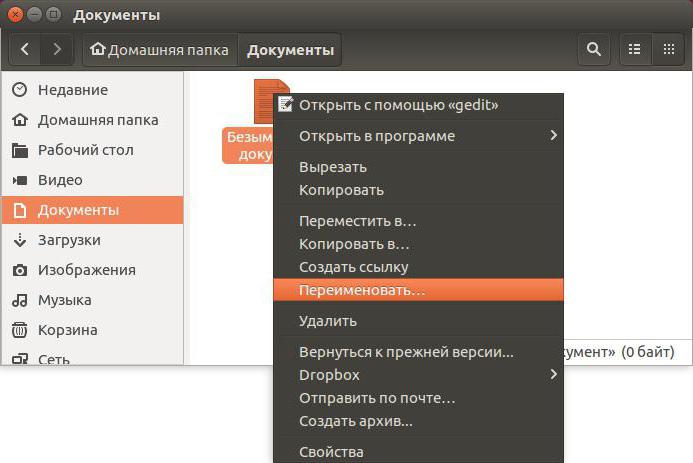
După cum sa menționat mai sus, redenumirea unui fișier Linuxîn managerul de fișiere al sistemului aproape că nu diferă de aceeași operație în Windows. Principala diferență este în interfața grafică și în aranjarea unor elemente.
Metoda 2: Consola Manager de fișiere
Puteți redenumi un fișier Linux la mai multemoduri - acest lucru a fost menționat mai sus. Acum, următoarele vor fi doar sortate. Dacă utilizați versiunea de server a sistemului, probabil că ați instalat deja managerul de fișiere pentru consola MC, dar acest program poate fi folosit și în liniște pe desktopul Linux, folosind "Terminal" pentru aceste scopuri. Acum, să aruncăm o privire mai atentă asupra modului de redenumire a unui fișier în MC în Linux.
Deci, primul lucru pe care trebuie să-l faceți este să intrați în sine.manager de fișiere. Se face folosind comanda executata "mc". Dacă acest program nu este instalat în sistem, instalarea poate fi efectuată folosind comanda introdusă în "Terminal":
| sudo apt install mc |
După deschiderea programului în "Terminal" va părealista tuturor directoarelor din directorul dvs. de acasă. În acest stadiu trebuie să găsiți fișierul dorit. Apropo, dacă utilizați „Terminal“ pentru a porni MC, este posibil pentru a naviga prin directoare folosind mouse-ul, făcând clic pe butonul dublu-clic dorit din stânga. Dacă aveți un server de „Linux“, trebuie să utilizați în acest scop săgețile de pe tastatură pentru a naviga și tasta Enter pentru a muta.
Când fișierul drept este în fața dvs.,trebuie să o selectați și să apăsați tasta F6. Veți vedea o "fereastră" în fața dvs., dacă o puteți numi, în care trebuie să introduceți un nou nume de fișier în al doilea câmp. Rețineți că mai întâi trebuie să specificați calea în care va fi mutat fișierul. Implicit este directorul de domiciliu.
Metoda 3: Consola Linux
În cele din urmă, vom examina cum să redenumiți un fișier în consola Linux (echivalentul local al liniei de comandă în Windows).
Vom înțelege prin exemplu. Să presupunem că în dosarul "Documente", care se află în directorul de domiciliu, există un fișier numit "Document vechi", sarcina noastră este să o redenumiți la "Document nou". Pentru aceasta:
- Deschideți consola tastând căutarea pentru "Terminal".
- Navigați la dosarul corect utilizând comanda cd. În cazul nostru, trebuie să executați comanda: "cd / home / UserName / Documents".
- Redenumiți fișierul utilizând comanda mv. Se recomandă să utilizați și opțiunea -v pentru a afișa jurnalul de operații. În exemplul nostru, comanda va arăta astfel: "mv -v" Document vechi "" Document nou ".

Acesta a fost cel de-al treilea mod de redenumire a unui fișier Linux. Apropo, după toate acțiunile făcute, Terminalul poate fi închis.







